Hola a todos. El dia de hoy se ha presentado un problema bastante molesto e inusual para los usuarios de ETB (ISP) en Colombia. Resulta que desde hace una horas, los usuarios de esta empresa (incluyéndome) no podiamos acceder a una gran variedad de sitios, entre los que se encontraban todas las relacionadas con Google y sus servicios.
No teníamos acceso a Google, Youtube, Blogger, Adsense, Gmail, Picasa, ni otra gran variedad de sitios bastante visitados en nuestro día a día. Al principio pensé que podía ser un problema global, pero luego de un rato vi que eramos pocos los que estábamos padeciendo este inconveniente, así que decidí consultar hasta hallar la solución, que puede llegar a servir para cualquier persona que en algún momento presente este tipo de inconvenientes.
El problema se presenta en los DNS asignados por el ISP al que pertenecemos. La solución sencillamente es cambiarlos por otros que funcionen correctamente, en este caso vamos a utilizar las direcciones de OpenDNS (208.67.222.222 y 208.67.220.220). Así que vamos a ver como hacemos esto paso a paso.
Que son los DNS
Servidores de Nombres de Dominio (DNS) son los encargados de convertir el nombre de una pagina o url en una dirección numérica que permite acceder a determinado sitio. Como ejemplo tenemos que para ingresar a este blog ustedes escriben www.maestrodelacomputacion.net y no la dirección 204.197.248.231. Todo proveedor de servicios de Internet (ISP) dispone de sus propios DNS, pero estos pueden fallar de un momento a otro. Sin DNS no pueden navegar correctamente, tal y como les conté al principio..
Cambiando los DNS en el computador
En Windows XP: Vamos a Inicio -> Panel de control -> Conexiones de red. Luego, abrimos las Propiedades del adaptador que usamos para conectarnos a Internet, posteriormente las del Protocolo TCP/IP, tal y como nos muestra la imagen.
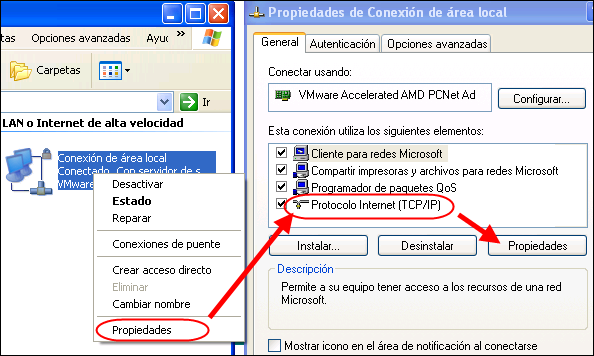
En el recuadro que aparezca, lo más probable es que todo esté configurado automáticamente. Activa el cuarto botón «Usar las siguientes direcciones de servidor DNS» y escribimos los valores de OpenDNS:
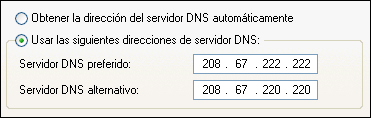
Luego de hacer lo anterior guardamos y listo.
En Windows 7: Vamos a Inicio -> Panel de control -> Centro de redes y recursos compartidos. Luego damos clic en la conexión activa, tal y como nos muestra la imagen.
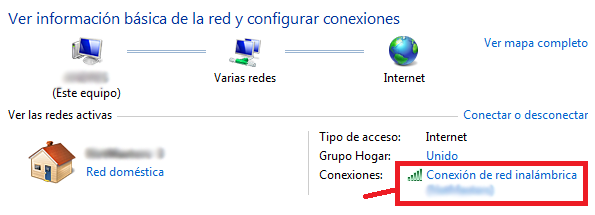
Posterior a esto, en la ventana que nos aparece vamos a dar clic en Propiedades.
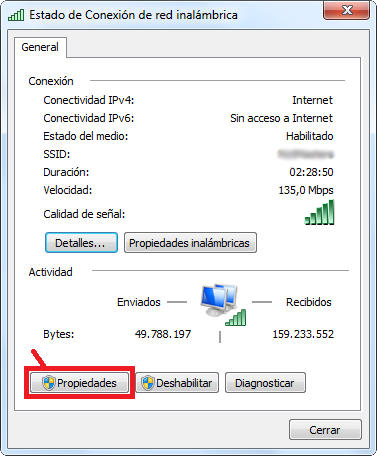
Nos debe aparecer otra ventana en la que debemos seleccionar «Protocolo de Internet versión 4 (TCP/IPv4)» y luego clic en Propiedades.
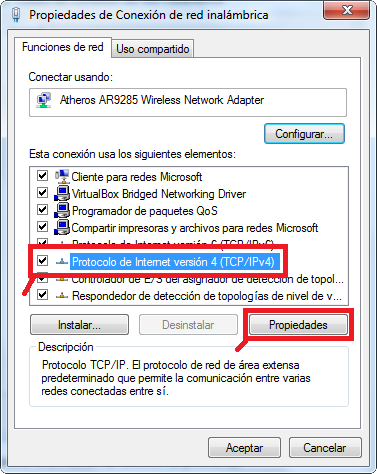
Finalmente hacemos lo mismo que en Windows XP, agregando los valores de OpenDNS y guardando los cambios.
Cambiando los DNS en el módem
Los DNS en el módem o router solo se recomiendan modificar en caso de que tengas mas de 1 equipo conectado a este y que use DHCP para conectarte a la red local. Cada módem varia en su configuración de acuerdo al fabricante y empresa que los instala. Para este ejemplo voy a tomar el que tengo en mi casa y que específicamente es un Huawei del ISP ETB Colombia, así que veamos como se hace.
1. Accedemos al menú de configuración del módem. Podemos llegar a él con el navegador, escribiendo la dirección de la puerta de enlace (normalmente es 192.168.0.1 o 172.168.0.1).
2. Lo más seguro es que debas introducir un usuario y contraseña. En caso de que no las conozcas, hay que probar las del fabricante. En RouterPasswords.com hay un enorme listado de datos de acceso para cada fabricante de routers. En el caso de ETB los datos son:
Usuario: Administrator Password: soporteETB2006
3. Una vez dentro, busca la página de configuración con los datos de servidores DNS. Los paneles de configuración suelen tener una estructura similar. Casi siempre encontrarás una sección DNS en algún submenú llamado WAN, Advanced o DHCP.
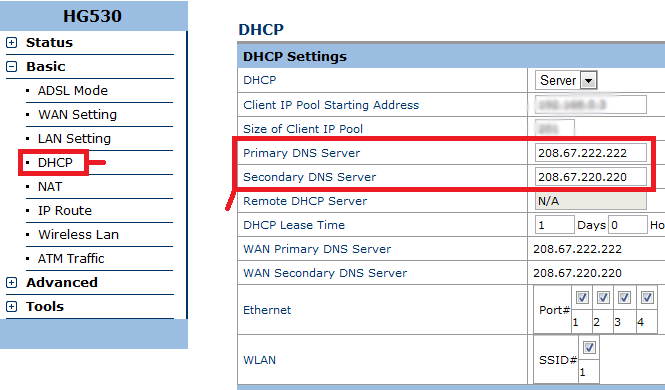
4. Cuando veas campos para los DNS primario y secundario, pon los de OpenDNS: 208.67.222.222 y 208.67.220.220. Guarda los cambios y listo.
Estas son las dos formas de poder asignar otras direcciones DNS a nuestro sistema y así evitar los problemas de acceso a paginas que normalmente se dan con nuestro proveedor se servicio.
Fuente: OnSoftware

esta interesante las nuevas dns pero quisiera saber si esto tambien funcionara en perú
Hola Jose. Claro que funcionan, OpenDNS trabaja a nivel global sin importar el la ubicación, también puedes usar las DNS de Google si lo prefieres.
Saludos.
hola que tal, esto funciona en mexico? son diferentes los DNS aqui a los que vemos en el ejemplo? saludos!!
muy interesante gracias y posteado
Pues creo que el inconveniente no solo fue en Colombia y mucho menos con una isp en concreto, ya que yo tampoco podía acceder desde Venezuela a ninguno de los servicios de google en el día de hoy, específicamente en horas del medio día, pero luego de unas horas todo volvió a la normalidad. Uso los DNS de google así que creo que se habrá tratado de algún bajón halla en Mountain View.
MUY BUENA EXPLICACION YO YA USO EL CAMBIO DE DNS A LOS DE OPENS DNS Y HA MEJORADO MUCHISIMO. EN VENEZUELA LOS SERVIDORES POR DEFECTO QUE PROPORCIONA CANTV TIENEN MUCHO TRAFICO Y LENTITUD. EN SU SERVICIO ABA. AQUI UD ME AMPLIA EL CONOCIMIENTO AL INFORMAR QUE TAMBIEN SE PUEDE CAMBIAR LOS SERVIDORES DNS EN EL MISMO MODEM. FIJATE PENSABA EN ESO : CAMBIE LOS DNS EN MI PC PERO SIGO ATADO A LOS DE CANTV POR DEFECTO YA QUE EL MODEN LOS TIENE. Y ESA ES LA RUTA OBLIGADA PARA LA CONEXION. VOY A PROBAR CAMBIARLOS TAMBIEN A VER SI SE VUELVE MAS EFICIENTE TODA MI RED. GRACIAS. POR COMPARTIR ESE CONOCIMIENTO.
¿Por qué poner los DNS de OpenDNS y no los de Google? ¿Hay alguna razón en particular?
Yo tengo Open DNS en mi router y navego bien porque los de Cantv no sirven, hay páginas que no cargan